
Внешний вид и эргономика
Если положить рядом Dell XPS 13 9300 и героя сегодняшнего обзора XPS 13 9310, то никаких визуальных отличий между компьютерами вы не заметите. Разве что у новой модели появилась белая версия, но в Россию мы по-прежнему возим только чёрно-серебристую классику. На этом разговор про внешний вид можно было бы закончить, но всё же предлагаем быстренько пробежаться по самым важным моментам, поскольку отдельного обзора XPS 9300 на Хабре не было – в последний раз мы писали про XPS 13 7390 в версии «2 в 1», а это уже довольно далёкий привет из лета 2019 года.
Dell XPS 13 9310 – это один из самых компактных 13-дюймовых ультрабуков на рынке. Компьютер весит 1,2 или 1,27 килограмма в зависимости от особенностей экрана: если он не сенсорный, то полегче; если сенсорный, то потяжелее. Размеры корпуса – 295,7 х 198,7 х 14,8 мм. Но воспринимать цифры с монитора на глаз тяжело, поэтому вот уже традиционная совместная фотография нового XPS 13 и листа бумаги А4. По широкой стороне ноутбук вписывается в его рамки филигранно, а по узкой лист бумаги даже проигрывает.

Словом, машина впечатляюще компактна и максимально портативна. Когда несёшь этот ноутбук по квартире или офису после того, как долго работал на XPS 17 9700, то он воспринимается как что-то почти невесомое. Папка с бумагами, например, или планшет для записей. В полной мере преимущества небольших размеров Dell XPS 13 9310 будут раскрываться во время работы в кафе, конференц-залах, заднем сидении авто, в самолёте, при необходимости что-то показать коллегам и партнёрам на встречах. Ну и в отпуск и командировки его с собой брать классно: этот ПК не намного тяжелее хорошего планшета.

Материалы корпуса, полагаем, всем давным-давно знакомы. Верхняя и нижняя наружние панели сделаны из алюминия с не маркой матовой поверхностью, рамка вокруг экрана и внутренняя рабочая панель – из углепластика. Материалы красивые, прочные и, что особенно важно, жёсткие: ничего не продавливается и не «гуляет». Даже если приложить силу.
Есть маленький неочевидный дизайнерский момент, который пришёл в серию в модели 9300: боковые торцы теперь почти полностью алюминиевые, углепластика тут абсолютный минимум. Раньше было наоборот. Вот фото XPS 13 7390 и XPS 13 9310 для сравнения. От светодиодного индикатора заряда с мини-кнопкой в связи с этим тоже отказались.


Ножки на нижней панели стали тоньше, но на устойчивость это негативно не повлияло. Также добавились дополнительные отверстия для забора холодного воздуха.

А вот так выглядит максимальный угол раскрытия крышки. С балансом полный порядок – ноутбук даже не думает заваливаться назад. И работать, поставив его на колени, вполне удобно.

Интерфейсы и коммуникации
С портами всё максимально просто: и слева, и справа на торцах XPS 13 9310 есть по одному Thunderbolt 4 (USB-C 4.0). Плюс 3,5-мм аудиовыход, конечно. Через любой из Thunderbolt можно заряжаться, к любому из них можно подключать как переносные устройства хранения данных, так и периферию, включая мониторы.

Вот основные изменения по сравнению с Thunderbolt 3:
- Больше никаких скоростей «до 40 Гбит/c», теперь речь идёт только о «строго 40 Гбит/c».
- К одному Thunderbolt 4 можно подключить один внешний 8К-монитор или два 4К-дисплея.
- Увеличена скорость работы с внешними PCIe-накопителями: до 32 Гбит/c
- Добавилась обязательная поддержка технологии аппаратной виртуализации VT-d для защиты от DMA-атак.
Также в ноутбуке остался кардридер для microSD, который интересен тем, что установленные в него карточки почти полностью уходят в корпус и лишь едва торчат наружу. Скорость передачи данных хорошая: примерно по 200 Мб/c как на вход, так и на выход.

За беспроводные соединения отвечает адаптер Killer AX1650s. Максимальная скорость в теории может доходить до 2,4 Гбит/c, есть поддержка Wi-Fi 6 и Bluetooth 5.1. Мы, как и всегда, протестировали его в домашней сети с пропускной способностью 500/500 Мбит/c (роутер Keenetic Ultra) и получили результат в 470 Мбит/c на загрузку и 350 Мбит/c на отдачу. Второй показатель, конечно, мог бы быть и повыше, но в целом жаловаться на скорость не приходится – это всё равно более 40 МБ данных в секунду.
Для того, чтобы покупателям ноутбука не пришлось отдельно отвлекаться на поиск переходника с USB Type-C на USB Type-A, мы включаем его в комплект поставки с тех пор, как на боках лэптопов серии XPS перестали появляться полноразмерные USB. К слову, к 15- и 17-дюймовым моделям это тоже относится.

Устройства ввода
Клавиатуры XPS 13 9300 и XPS 13 9310 идентичны, поэтому сосредоточимся на визуальном сравнении с предшествующей моделью 7390 в версии «2 в 1». Прежде всего, обратите внимание на локализацию: теперь с буквами всё в полном порядке. Раньше нам не раз писали об этой проблеме в комментариях прямо тут на Хабре.

XPS 13 9310

XPS 13 7390 «2 в 1»
Кроме того, клавиатура теперь занимает всё пространство рабочей панели от левого до правого края, но в целом кнопки не уменьшились, а некоторые (~, /, Backspace, стрелки «Влево» и «Вправо») стали даже больше. Кнопка включения со встроенным сканером теперь прямоугольная и с отдельного места в стороне переехала на завершающую позицию в ряду F справа. О случайных нажатиях не беспокойтесь – она достаточно тугая в сравнении с остальными, чтобы они не случались никогда. Fn Lock никуда не пропал.
Клавиатуры XPS 13 9310 и 9310 «2 в 1» выглядят так. В трансформере по-другому сделаны стрелки.

Что касается опыта использования, то здесь всё как раньше. Здесь не MagLev, а мембранные кнопки. Глубина хода около 2 мм, точка срабатывания ощущается чётко, уровень сопротивления средний. Печатать действительно удобно, а тачпад отлично заменяет мышку во время выездов. Да и в офисе без неё работать вполне нормально, если речь идёт о вебе и офисных редакторах, а не тонких операциях с интерфейсами профессиональных программ (особенно для обработки графики), где требуется точный контроль положения курсора.

Дисплей
Начиная с XPS 9300 соотношение сторон экрана в 13-дюймовых моделях серии составляет не 16:9, а 16:10. XPS 13 9310, разумеется, тоже такой, и в основе его дисплея может лежать одна из трёх матриц на ваш выбор:
- 1920х1200 точек (~169 PPI), не сенсорная, охват sRGB 100%, энергопотребление 2,9 Вт
- 1920х1200 точек (~169 PPI), сенсорная, охват sRGB 100%, энергопотребление 2,9 Вт
- 3840х2400 точек (~339 PPI), сенсорная, охват DCI-P3 90%, энергопотребление 6,6 Вт
Остальные ключевые показатели схожи у всех трёх решений: максимальная яркость составляет 500 нит, контрастность 1200:1, частота обновления 60 Гц, время отклика – 35 мс. Во всех случаях это IPS с прочным защитным стеклом.

В нашем конкретном тестовом образце используется «топовый» дисплей, и впечатления от работы с ним остаются самые позитивные. Рамки теперь настолько тонкие, что на них даже не отвлекаешься. Да, и нижняя тоже. Запас яркости столь велик, что работать при 100% иногда сложно даже днём, но это большой плюс при необходимости посидеть с ноутбуком у солнечного окна или на улице. Весна уже не за горами!
Из-за высокой плотности точек картинка просто идеально резкая, но обращайте внимание на показатели энергопотребления. Если автономность для вас действительно важна, то лучше обратить внимание на XPS 13 9310 с FHD+ матрицами – они будут работать без подзарядки ощутимо дольше. Ну и с углами обзора, конечно, полный порядок: как на экран ни смотри, а картинка вообще не меняется в худшую сторону, разве то глянцевое покрытие защитного стекла ловит блики от ярких источников света.
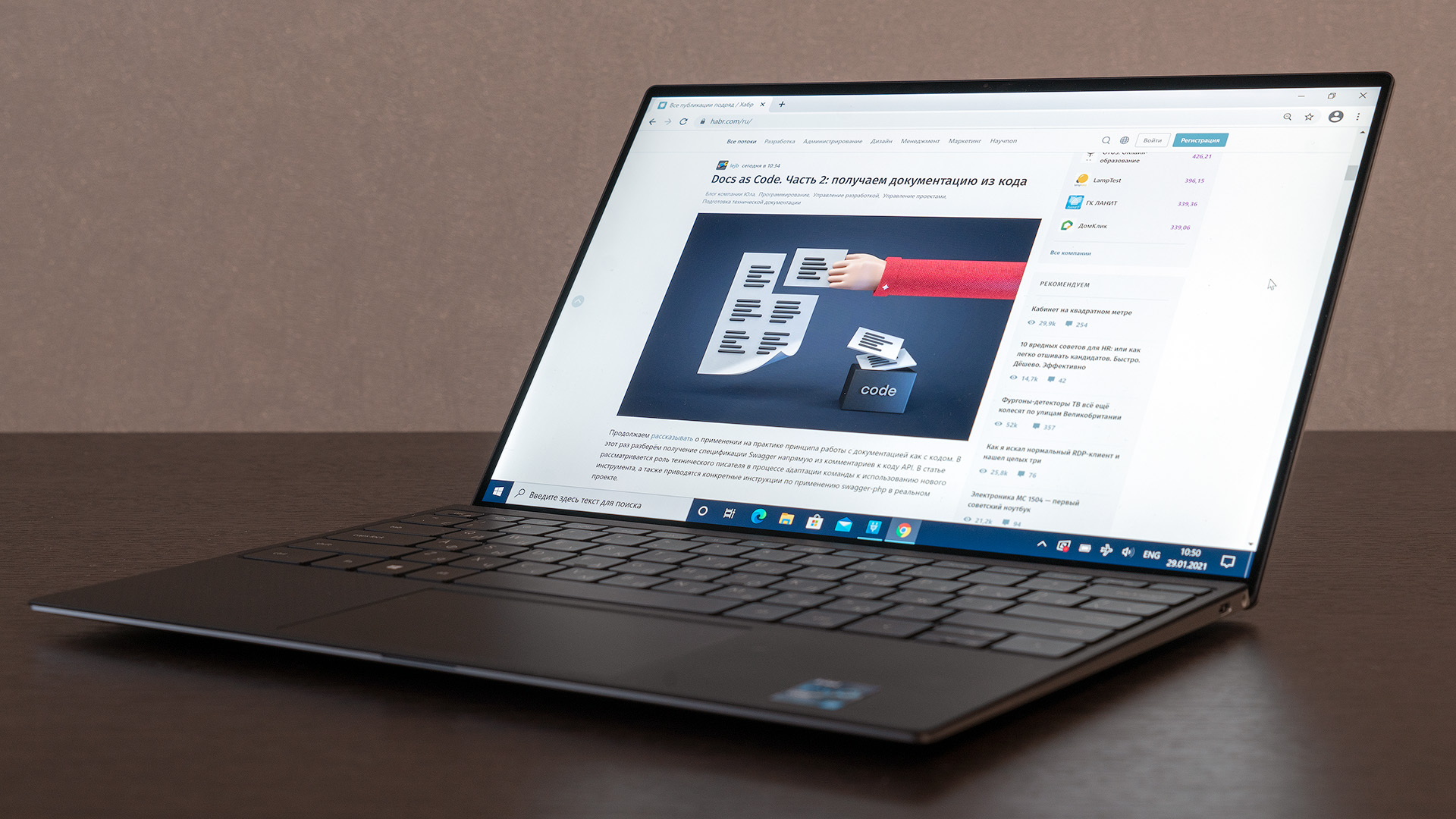
Аппаратная составляющая и производительность
Разговор о «железе» Dell XPS 13 9310 начнём с удобного перечисления всех доступных опций по ключевым пунктам. Процессоров может быть четыре, во всех случаях это 10-нанометровые Intel Core 11-го поколения на архитектуре Tiger Lake:
- Intel Core i3-1115G4 (2 ядра, 4 потока, UHD Graphics), частота до 4,1 ГГц, кэш 6 МБ – версии XPS 13 с этим CPU не поставляются в Россию
- Intel Core i5-1135G7 (4 ядра, 8 потоков, Iris Xe Graphics), частота до 4,2 ГГц, кэш 8 МБ
- Intel Core i7-1165G7 (4 ядра, 8 потоков, Iris Xe Graphics), частота до 4,7 ГГц, кэш 12 МБ
- Intel Core i7-1185G7 (4 ядра, 8 потоков, Iris Xe Graphics, vPro, SIPP), частота до 4,8 ГГц, кэш 12 МБ
Оперативная память:
- 8 ГБ
- 16 ГБ
- 32 ГБ
Хранилище данных (M.2 2280 NVMe SSD):
- 256 ГБ
- 512 ГБ (есть опция с поддержкой шифрования)
- 1 ТБ
- 2 ТБ
Ну а наша конкретная тестовая конфигурация XPS 13 9310 включает в себя Intel Core i7-1165G7, 16 ГБ оперативной памяти и SSD с ёмкостью 1 ТБ.
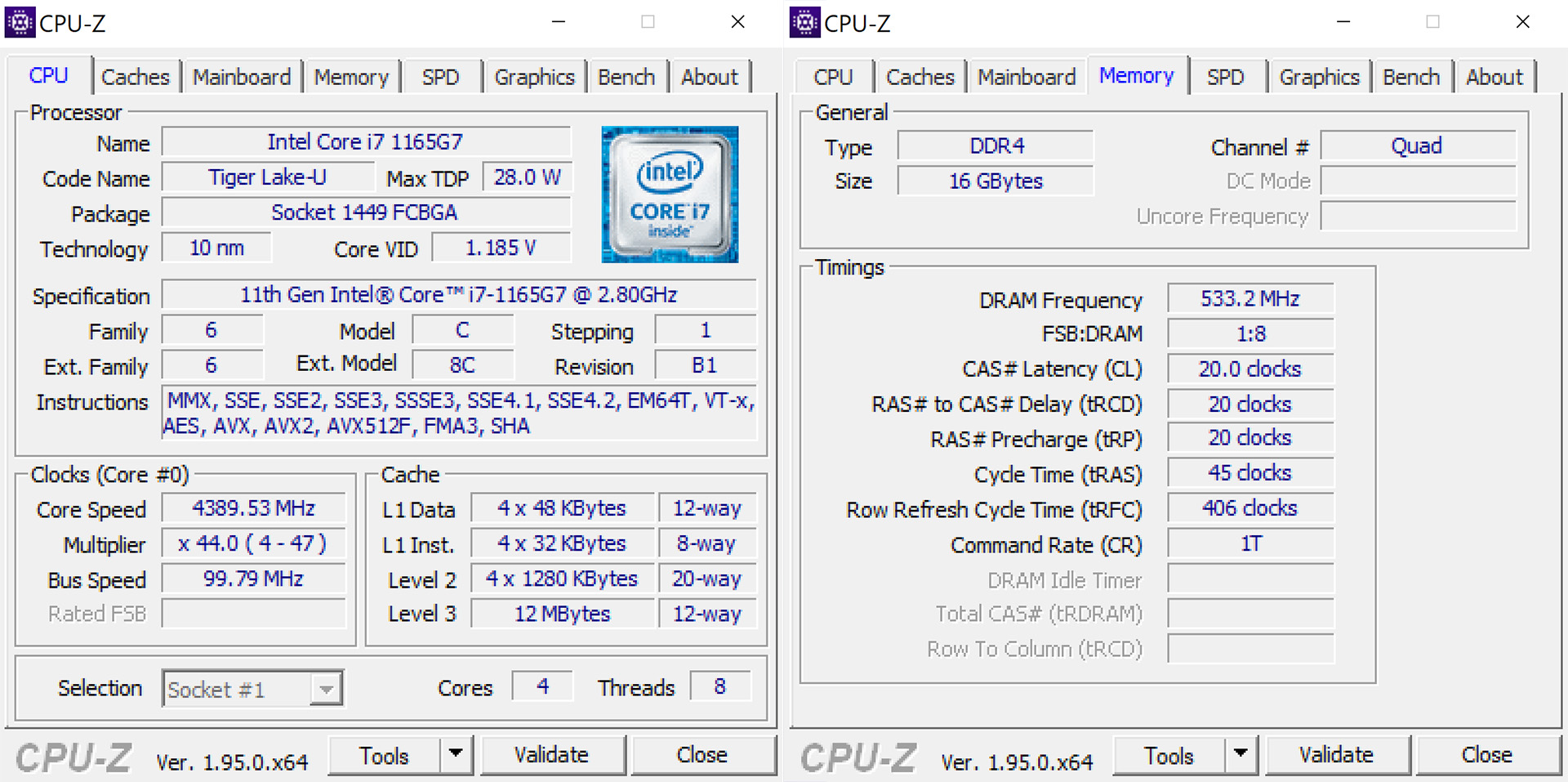
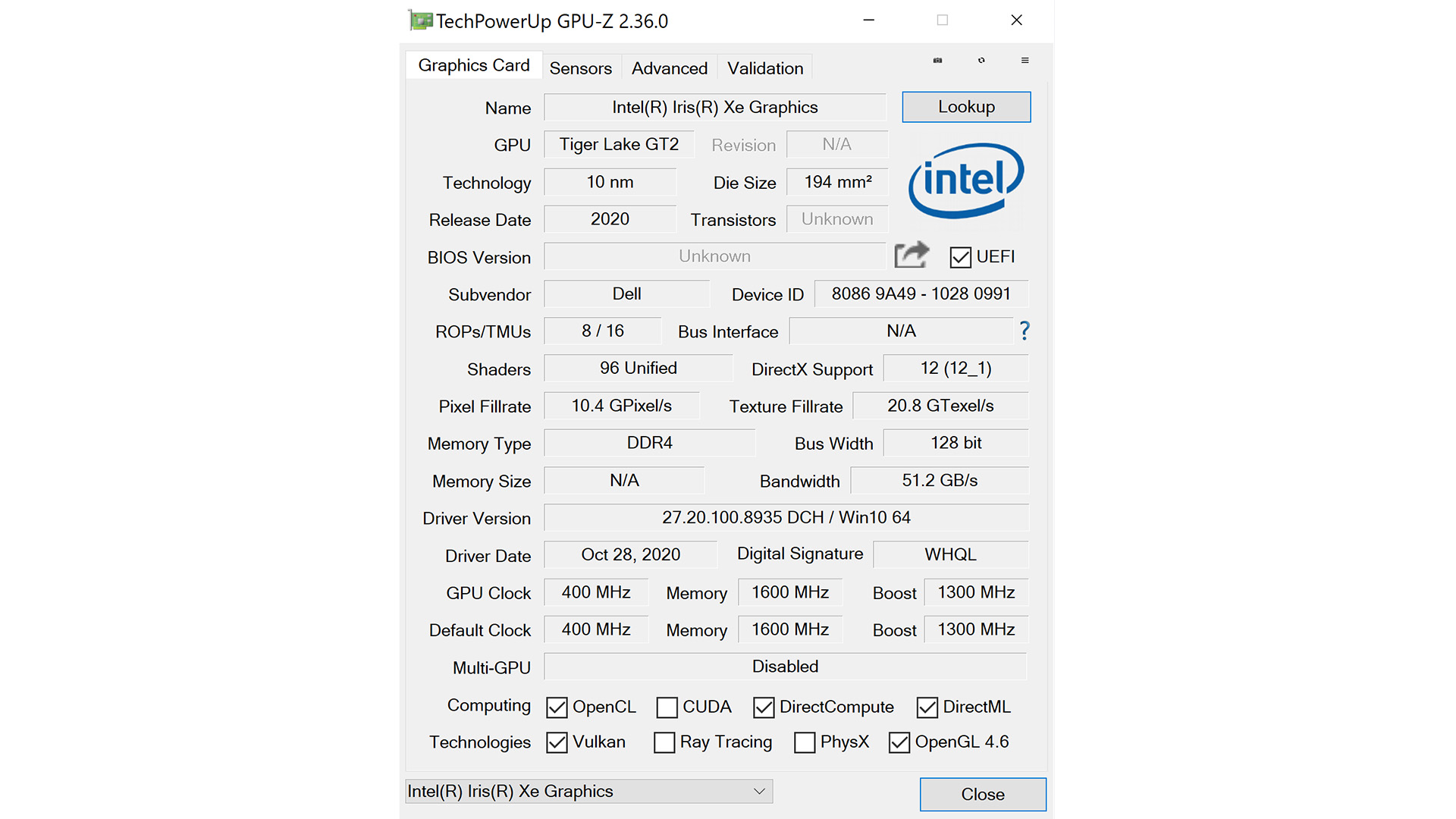
И сразу поговорим о процессоре, ведь все ключевые изменения здесь сводятся именно к нему. Заметный прирост производительности виден даже в Cinebench R15 и R20: как в одноядерном, так и в многоядерном режимах i7-1165G7 опережает i7-1065G7 в среднем на 15-20%.
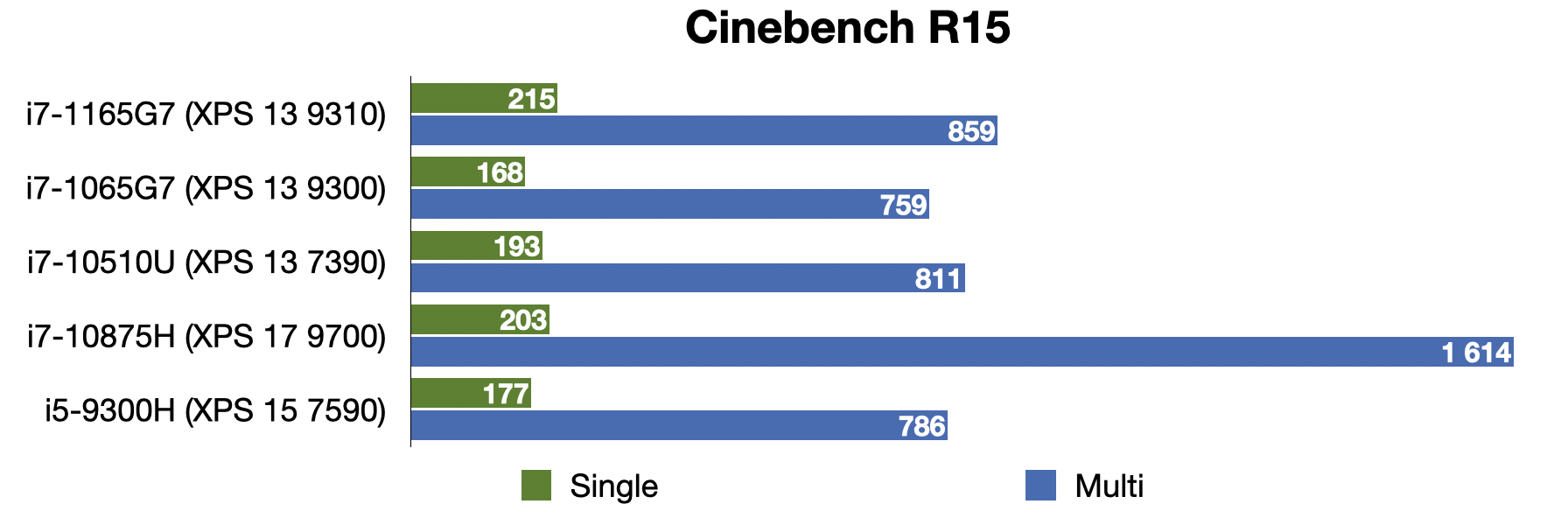
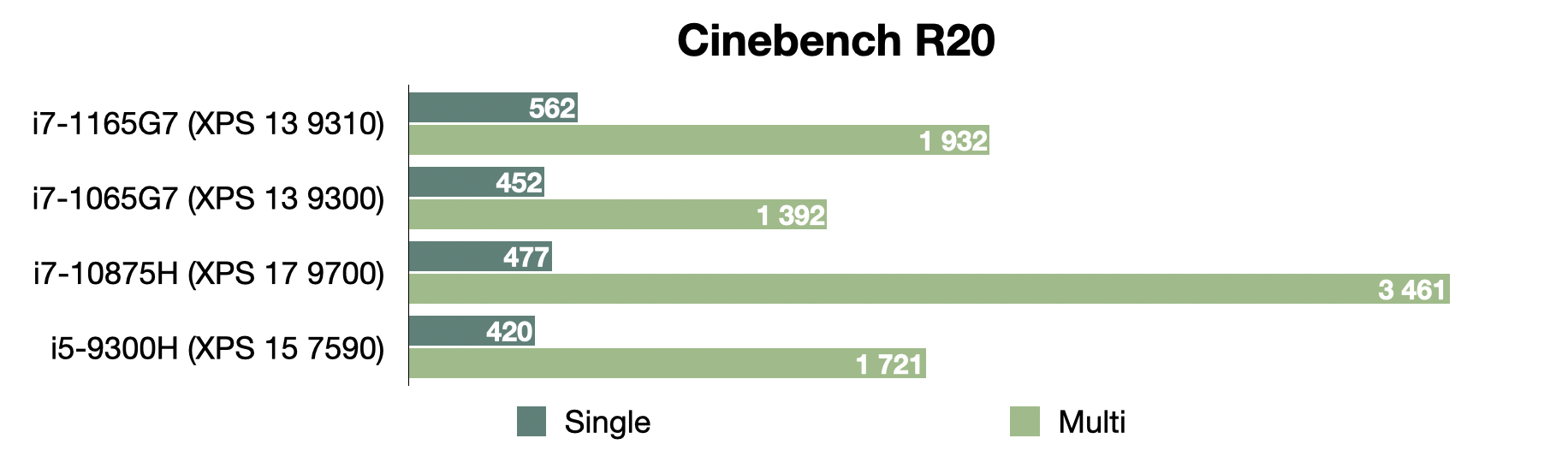
Тестов общей производительности системы PCMark 10 для XPS 13 9300 у нас, к сожалению, нет, но сравнение с XPS 13 7390 c i7-10510U и таким же объёмом оперативной памяти тоже получается крайне наглядным. Если в базовом тесте Express разницы нет, то в стандартном, который активнее задействует GPU, она уже составляет более 7%, а в самом сложном испытании Extended оказывается в 1,5 раза выше! При прямом сравнении с XPS 13 9300 с i7-1065G7, судя по всему, результаты у новой модели были бы в среднем на 15-20% лучше. Не радикальный прирост, но весьма приятный.
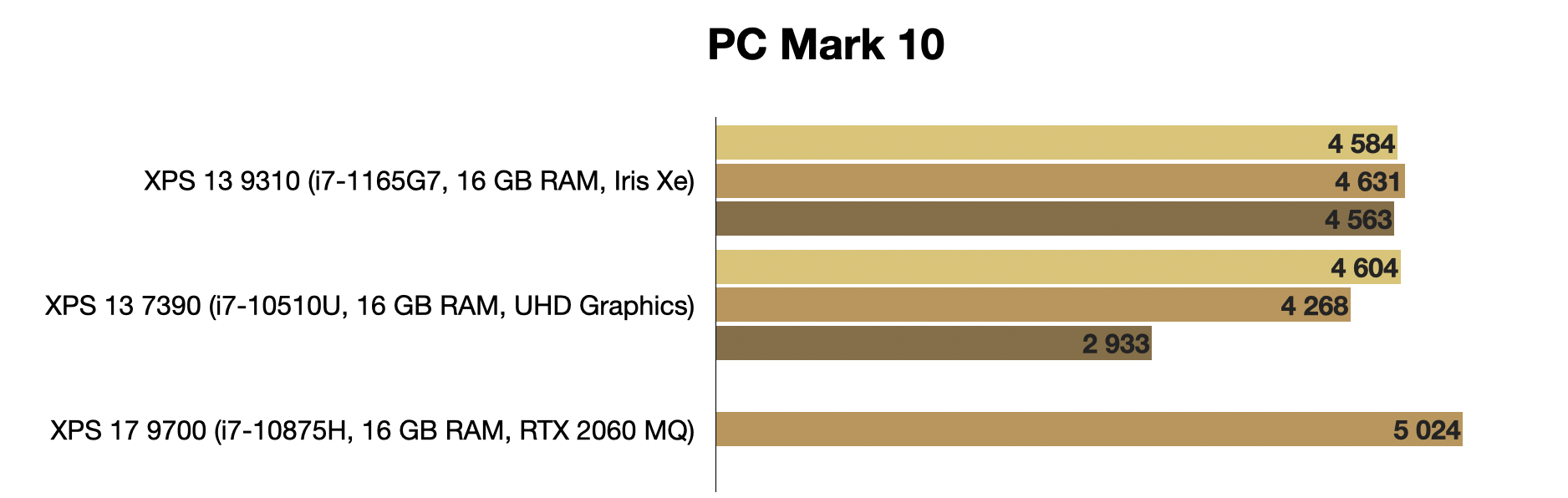
Отдельно обратим внимание на высокую оценку более чем в 4800 очков за Digital Content Creation.
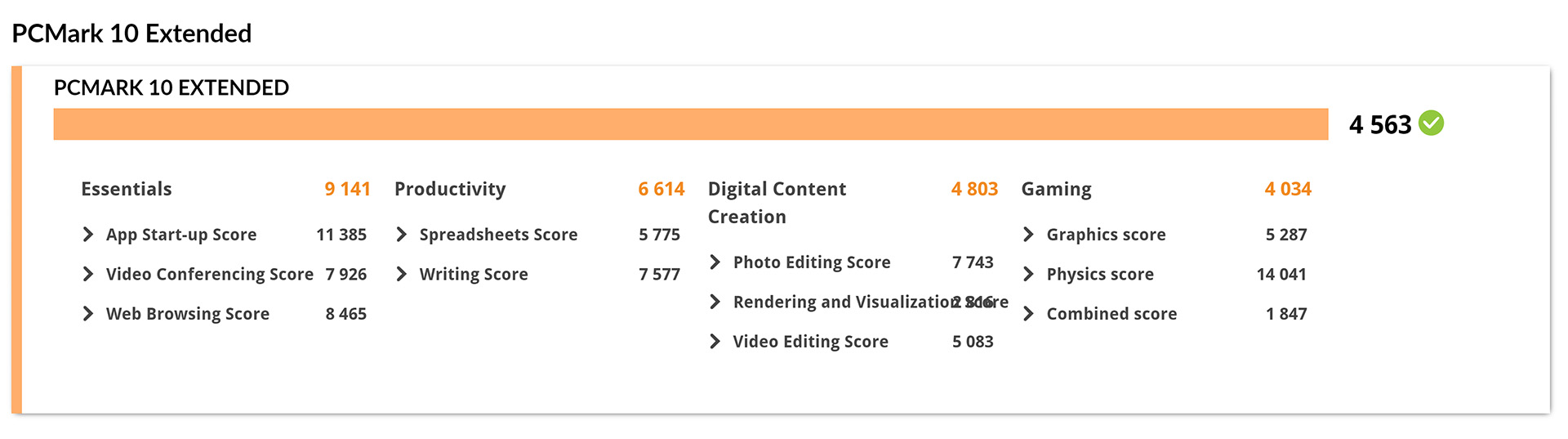
За счёт чего гуляем? За счёт сильно «прокачанной» встроенной в чипсет графики Intel Iris Xe c частотой 1,3 ГГц и 96 исполнительными блоками. Тут самыми показательными будет тест 3DMark, в котором мы сравнили несколько разных моделей ноутбуков. И 4500 очков в стандартном FireStrike для ультрабука – это по-настоящему впечатляющий результат. В Time Spy оценка составляет 1558 очков – зафиксируем для будущих сравнений.
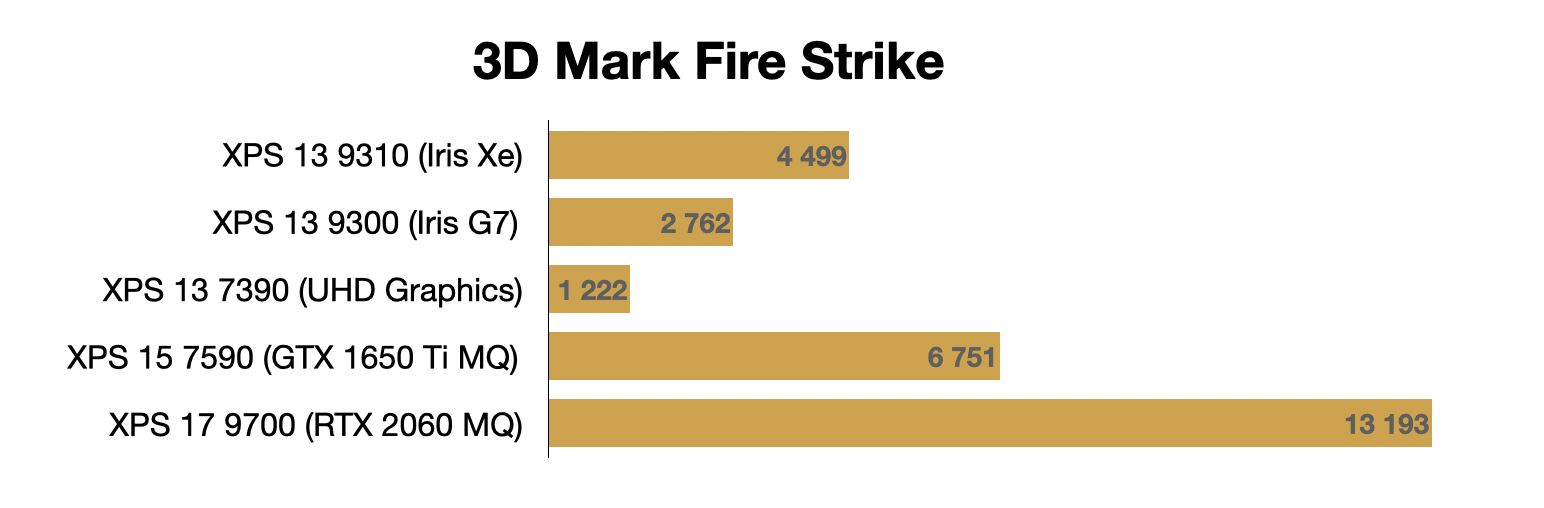
Нюанс заключается в том, что в, скажем, играх о приросте FPS на 30-50% говорить пока не приходится. Тем не менее, поиграть в DOTA2 или WoT в разрешении Full HD и теперь далеко не на минимальных настройках с FPS в районе 40-60 кадров в секунду вполне можно. Старые проекты тоже в деле: GTA V, например, на чуть подрезанных средних настройках может выдавать 60 FPS всё в том же Full HD. Так что XPS 13 9310 – тот редкий ультрабук, развлечения на котором отнюдь не сводятся к просмотру сериалов. Соответственно, и его возможности в плане графики и видео тоже ощутимо возрастают, если всё-таки вспомнить про работу.
Интересно, что при всём этом компьютер остаётся достаточно холодным и тихим. В режиме простоя о температурах и шуме не приходится думать вообще. При максимальных нагрузках в стресс-тестах и играх шум может подобраться к отметке в 35 Дб, что уже различимо, но не напрягает даже в офисе, в отличие от привычных для игровых ноутбуков 45 Дб+. Ну а температура в самом горячем месте корпуса – в середине рабочей панели между дисплеем и клавиатурой – лишь изредка подбирается к 45 градусам. На нижней панели под нагрузкой температура такая же – работать с гаджетом на коленях можно.
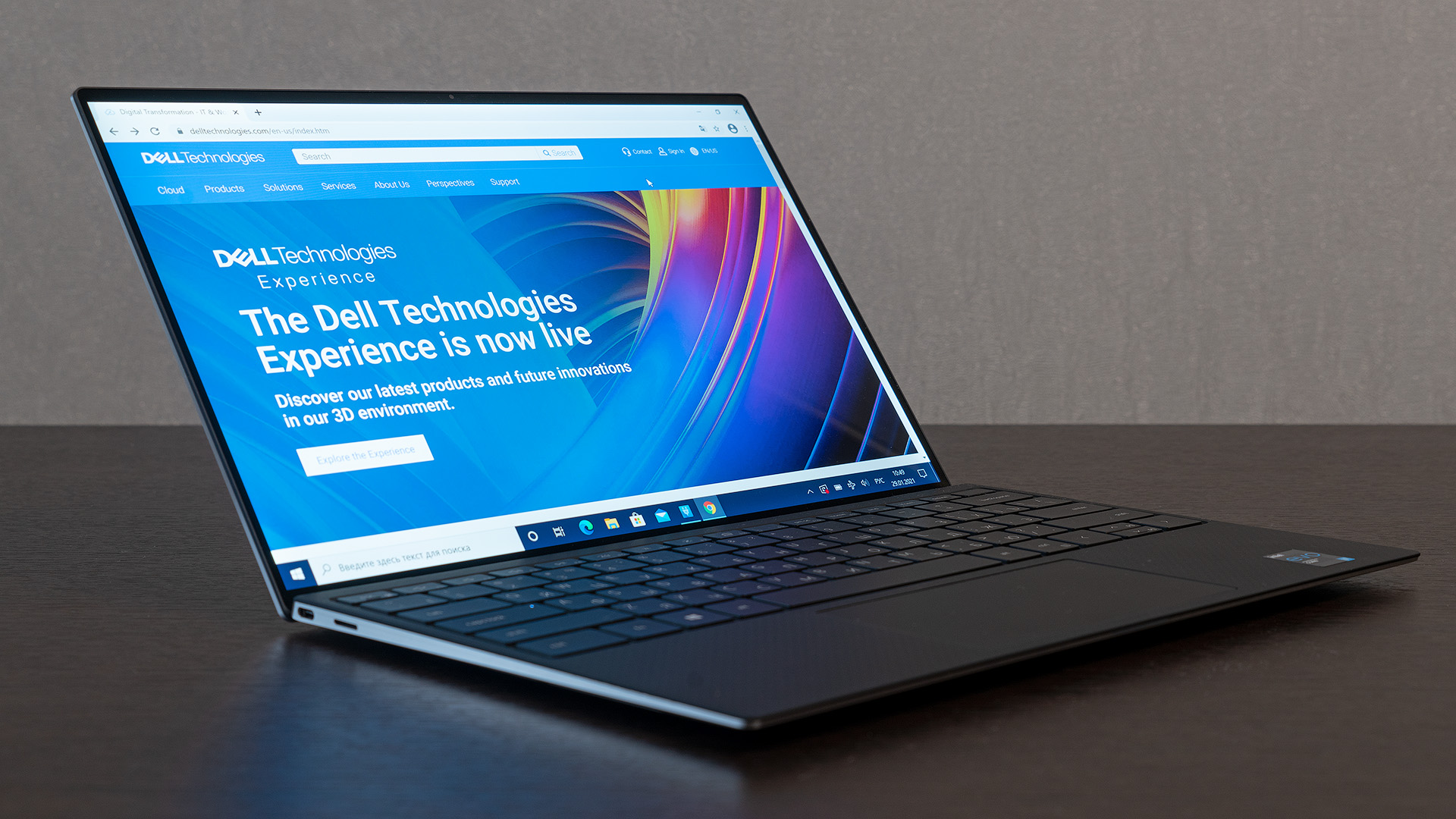
Также приводим замеры скорости SSD-накопителя.
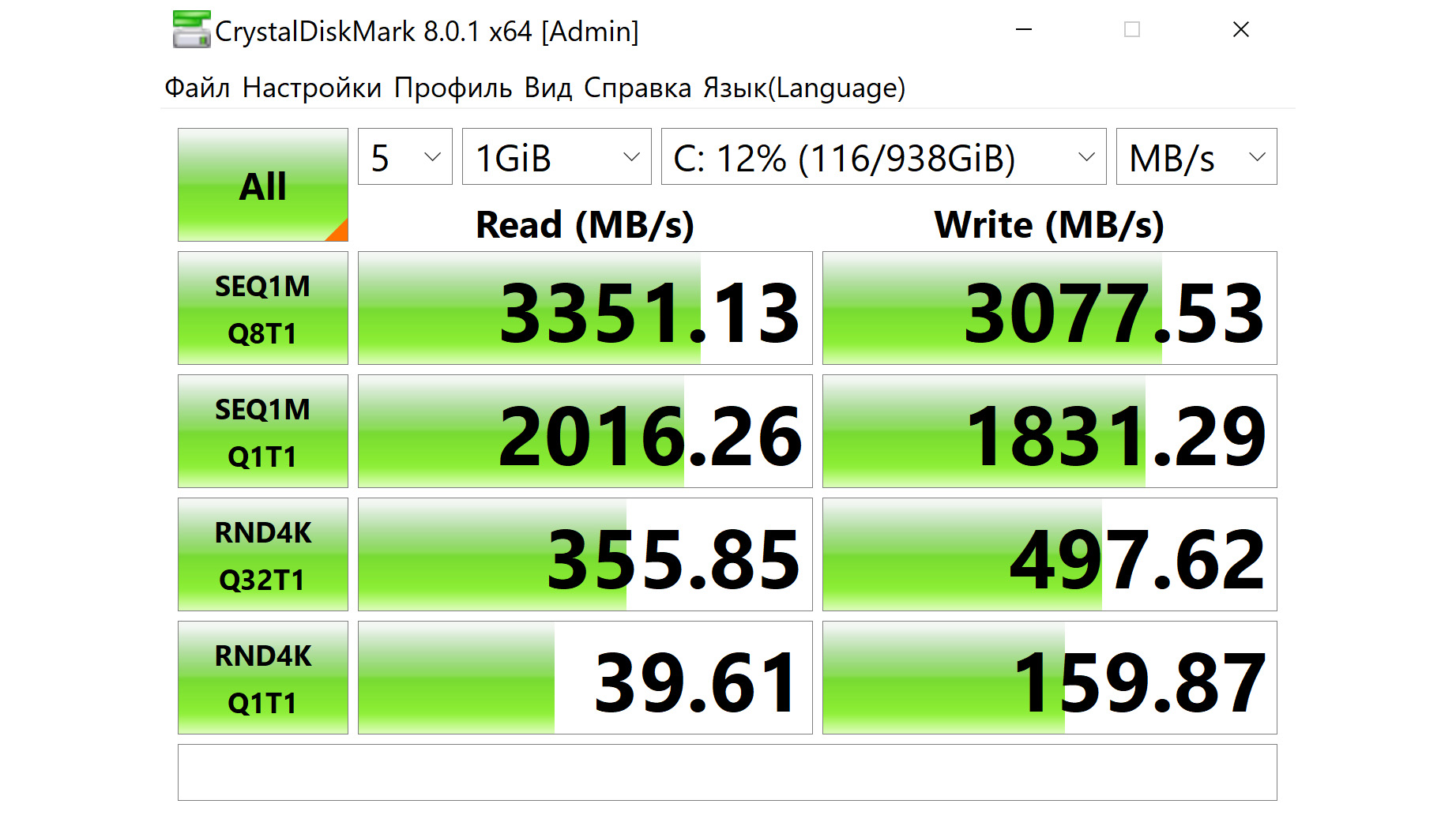
Возможности для апгрейда
Увы, но опций для собственноручного апгрейда у Dell XPS 13 9310 практически нет. Здесь наши разработчики стремились к максимальной компактности, а это неизбежно вынуждает распаивать подавляющее большинство компонентов на материнской плате. И это сразу становится видно, если снять нижнюю крышку:

Заменить можно только SSD-накопитель в форм-факторе M.2 2280. В нашем случае, кстати, это WD SN730. Так что к выбору количества оперативной памяти стоит подойти ответственно. На наш взгляд, оптимум для 2021 года – это уже не 8, а всё же 16 ГБ. Также есть версия XPS 13 9310 с 32 ГБ RAM.

Пользуясь случаем, можем наглядно сравнить системы охлаждения XPS 13 7390 и XPS 13 9310. Они организованы по-разному, и в новой модели кулеры работают эффективнее.

XPS 13 7390
Автономность и время зарядки
Как мы уже писали выше, время автономной работы Dell XPS 13 9310 сильно зависит от того, версию ноутбука с каким дисплеем вы выберете: FHD+ или UHD+. Наш тестовый образец с UHD+ экраном смог в зацикленном режиме воспроизводить видео на максимальной яркости в течение примерно 7 часов, и это хороший результат. Для сравнения, XPS 13 7390 с UHD+ в таком же режиме продержался 8 часов, но разница в час объясняется тем, что в позапрошлой модели у дисплея меньшая максимальная яркость – 400, а не 500 нит, и, как следствие, меньшее энергопотребление. В смешанном режиме можно смело рассчитывать на полный рабочий день или даже больше, если снизить яркость. Ноутбук с FHD+ экраном покажет результаты как минимум на 30-40% лучше.
Также напомним про такую полезную программу, как Dell PowerManager – она позволяет легко и удобно управлять режимами энергопотребления, балансируя между автономностью и производительностью.
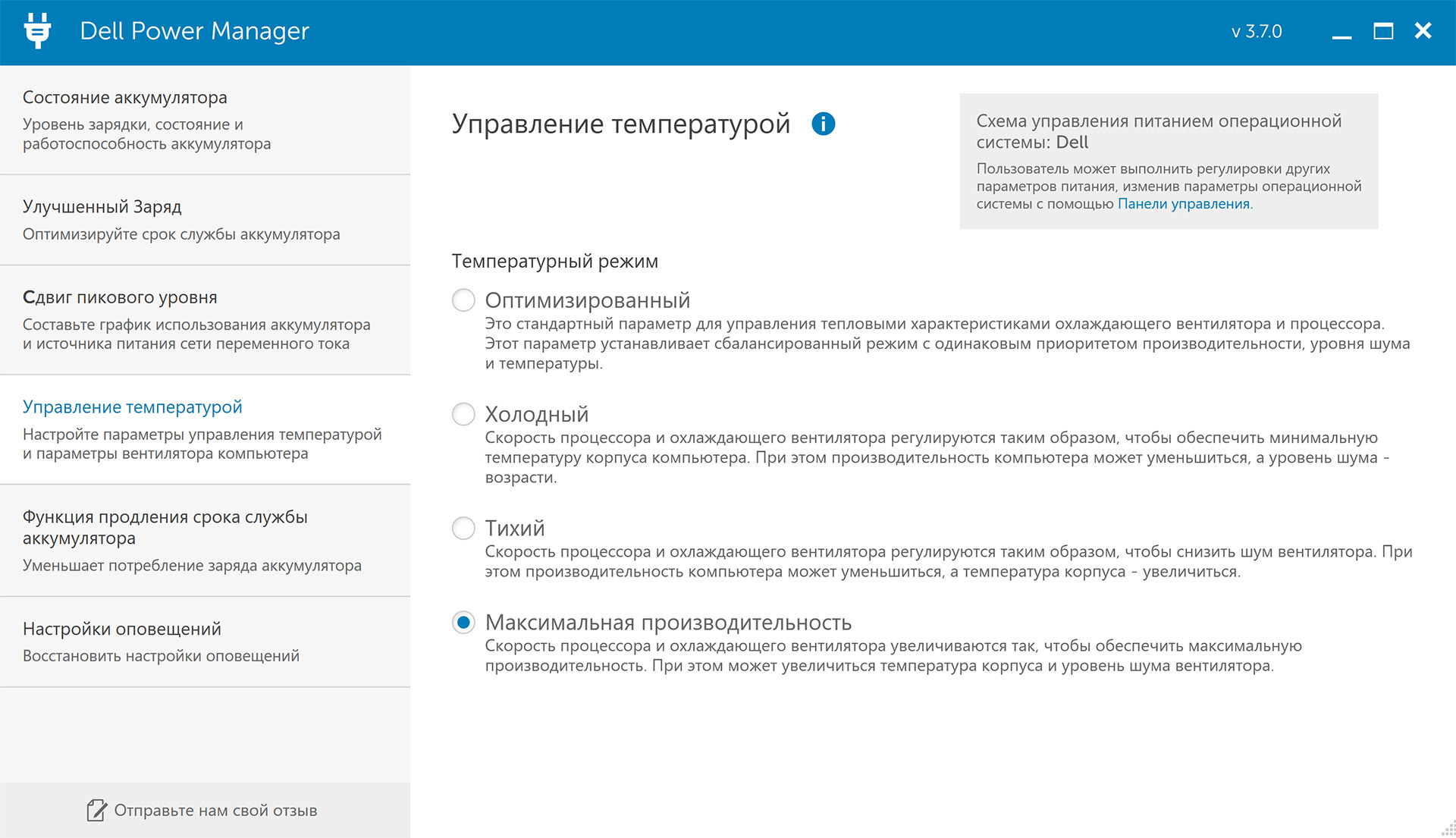
Адаптер питания у XPS 13 9310 совсем крошечный – даже с проводом Type-C, обмотанным вокруг корпуса, и шнуром питания он легко помещается на ладони. Словом, обузой он точно не станет. Ну а заряжает лэптоп от 0 до 100% этот 45-ваттный БП ровно за 2 часа.

Резюме
Dell XPS 13 9310 – эволюционная ступень развития самой компактной модели XPS. Все изменения сводятся к использованию 11-го поколения процессоров Intel с сильно улучшенной встроенной графикой. Если увеличение именно графической производительности в сочетании с минимальными размерами ПК для вас актуально, то повод обновиться есть. Если же это момент не критичный, то обладатели XPS 13 9300 точно могут не задумываться об обновлении: кроме графики других отличий просто нет. А вот владельцам XPS 13 7390 и более ранних моделей уже есть о чём подумать.
Цены стартуют с отметки в 135 тысяч за конфигурацию с не сенсорным FHD+ экраном, i5-1135G7, 8 ГБ RAM и 512 ГБ на SSD. Вариант с FHD+ панелью, i7-1165G7, 16 ГБ RAM и 512 ГБ на SSD, который, пожалуй, можно назвать наиболее оптимальным, на момент выхода материала оценивается в 150 тысяч рублей. Ну а за сенсорную UHD+ матрицу и терабайтный SSD (как в этом обзоре) понадобится добавить ещё примерно 30-35 тысяч к цене предыдущей конфигурации.





jabbahut01
После того, как пощупал маковскую М-ку новости про девайсы на интеле смотрятся как насмешка: цена конская, производительность не очень, греются, активное охлаждение, ну и напоследок… винда, которая сейчас показывает в бенчмарках результат, а обновится и будет работать плохо. Единственное, что очень нравится — шикарный экран и рамки экрана. А, ну и линукс элементарно ставится, только софта тогда рабочего не будет.
Andrey_Dolg
Что за софт без порта на линуксе да и так ли велика разница в производительности по сравнению м-кой? На чём замеряли разницу?
Но лично понравилась раскладка на (XPS 13 7390 «2 в 1») обожаю когда page up/page down просто отдельными клавишами над стрелками очень удобно читать код и легко скролить. =)
batman12345
Altium Designer, к примеру. Ну и прочий cad
jabbahut01
Да обычный Word, Affinity Photo — это из того, что прям каждый день нужно. Может показаться что огромное количество софта открывает и сохраняет в .doc, но это не так. Как появилась необходимость обмениваться редактируемыми документами или отослать на правки файл, то тут только оригинальный ворд. Головная боль со слетевшей вёрсткой мне надоела. Облака мимо идут, так как ими 1% людей даже не пользуется.
Двумя пальцами по тачпаду уже лет 15 всё что можно прокручиваю, даже в терминале и в любой системе. Никогда не понимал зачем эти клавиши, они же могут быть на одной модели и не быть на другой или быть мелкими или быть в неудобном месте.
Physmatik
Office можно под вайном поднять, вроде получалось без каких-то особых танцев.
vlad_egrv
Physmatik
Алгоритм в пару шагов, как по мне, это "без особых танцев".
vlad_egrv
желание, чтоб что-то работало из коробоки — естесственно, понятно и правильно, даже пара шагов это пара шагов
Physmatik
Ну я же не сказал "совсем без танцев".
DaemonGloom
Всё, что новее 2010 — поднимается с некоторым количеством особых танцев. И не всегда полноценно, увы.
13werwolf13
познай WPS офис
это китайской поделие прекрастно заменяет m$ офис, с той разницей что не занимает половину места на харде и не сжирает 90% ресурсов компа, и работает одинаково на шинде и лялихе
pnl
Налогоплательщик ЮЛ,
Ozi Explorer,
SAS-Планета,
всё от Adobe (нет, Gimp, Darktable, OpenShot и пр… — не порты)